最近ではGoogleのインデックス速度も非常にはやくなっており、ブログはping通知ができるからインデックスが早くされて有利!! ということはほとんどなくなってきました。
とはいえ、少しでも早くインデックスしてもらったほうが気分が良いのも確かですので、やはりping設定はしっかり行なっておいたほうが良いともいえます。
今回はWordPressにcbnet Ping Optimizerを導入して、ping送信を細かく管理してみたいと思います。
また、前もって記事を用意しておいて予約投稿を行う方にはとてもおすすめのプラグインになっています。
WordPressは予約投稿を保存した場合もpingを送信しているのですが、こちらのプラグインを導入すれば、予約投稿が公開された時にpingを送るようになります。
また、pingの送信ログも詳しく見られますので、いつの間にか使えなくなっていたpingサーバーは外しておきましょう。
cbnet Ping Optimizer解説
- ping送信とは
- ping送信の乱発はスパム判定され受け付けてもらえなくなることがある
- cbnet Ping Optimizerのメリット
- cbnet Ping Optimizerの導入方法
- cbnet Ping Optimizerの設定方法
- ping送信ログを見る
- goo.ne.jpにping通知を行う設定
ping送信とは
ping送信機能とは、WordPressやMovableTypeや各種レンタルブログシステムなどに実装されている機能です。
ping送信先を設定しておけば、pingサーバーに更新情報を通知することができます。
大幅に集客が可能になるようなメリットは感じませんが、ブログサーチなどから検索されるようになりますし、Googleのクローラーは大手のサイトを熱心に巡回していますので、素早くインデックスされる効果が期待できます。
ping送信の乱発はスパム判定され受け付けてもらえなくなることがある
WordPressは記事の修正を行うたびにpingを送信します。
例えば記事を書き終え、更新したとしましょう。
この時点で1回ping送信されます。
確認してみると記述のミスがあり、修正を行いました。
この時点で2回目のping送信が行われます。
やっと修正できたと思ったら、またミスを発見したので修正を行った。
これで3回目のping送信が行われます。
このように連続でpingを送って来られると、pingサーバーはスパムだと思い、pingを受け付けてくれなくなることがあります。
それを防止する機能を持ったプラグインがcbnet Ping Optimizerです。
cbnet Ping Optimizerのメリット
- すでに公開されpingを送られている記事を修正し更新させた時にはping送信を行わない
- 予約投稿を使う場合、指定された日時に投稿された時にpingの送信を行う
- とても見やすいpingのログが用意されている
通常投稿された場合は投稿時にpingが送信されますし、すでに公開されていてpingが打たれている場合2回目以降のpingは打たなくなります。
予約投稿時も記事が公開された時に初めてping送信されるようになりますので、予約投稿機能を多用する方のping問題が解決できると思われます。
また、pingのログが非常に見やすいため、打てたpingと失敗したpingが一目瞭然になります。
cbnet Ping Optimizerの導入方法
cbnet Ping OptimizerはWordPressの公式リポジトリでダウンロード可能になっています。
管理画面から簡単に導入が可能です。
管理画面から[プラグイン]>[新規追加]と進み、[検索フォーム]に cbnet Ping Optimizer と入力し[プラグインの検索]をクリックします。
[今すぐインストール]をクリックし、[OK]を選んでください。
その後、プラグインを有効化させて導入は完了です。
cbnet Ping Optimizerの設定方法
WordPressの管理画面から、[設定]>[cbnet Ping Optimizer]と進むとping設定の画面に入れます。
- 大きなフォーム:ping送信先リストを1行に1つづつ記入していく
- Enable pinging:ping送信を行うかどうか(通常はチェックを入れる)
- Limit excessive pinging short time:短時間でのping送信に制限を入れる
- Save Settings:設定を保存
- Ping Now:クリックすると直ちにpingを送信する(連打してスパム判定されないように注意)
私の設定ではEnable pingingにチェックをいれ、Limit excessive pinging in short timeにはチェックをいれていません。
では、ping送信リストを追加してみましょう。
1行に1つのURLを入力します。
入力が完了したら、ping Nowをクリックして実際にpingを打ってみましょう。
(pingの打ち過ぎはスパム判定を受ける危険性があるので慎重に)
http://rpc.pingomatic.com/
http://api.my.yahoo.co.jp/RPC2
http://blogsearch.google.co.jp/ping/RPC2
http://ping.fc2.com
http://ping.rss.drecom.jp/
http://rpc.reader.livedoor.com/ping
http://blog.goo.ne.jp/XMLRPC
http://ping.namaan.net/rpc/
http://ping.ask.jp/xmlrpc.m
http://ping.bloggers.jp/rpc/
http://www.blogpeople.net/ping/
今回、テストブログに上記のURLを登録し、通知させてみました。
ping送信ログを見る
[Ping Now]をクリックしてpingを打ったら、一度リロードしてみてください。
ping Logにpingのログが表示されるようになっているはずです。
[Clear Log(n Records)]をクリックするとログを消去することができます。
ping送信日時の文字列となっているところをクリックすれば詳しい状況がみられますので、クリックしてみましょう。
赤文字になっているところがping送信に失敗しているURLです。
- http://blog.goo.ne.jp/XMLRPC
- http://ping.namaan.net/rpc/
- http://ping.ask.jp/xmlrpc.m
上記の3つへのping送信に失敗していることがわかります。
goo.ne.jpは設定を変更していないWordPressのpingを弾いているだけですので設定を変更すればpingは通るようになりますが、残りの2つは使い物にならない状態になっていると思われます。
goo.ne.jpへping通知を行う設定
WordPressはデフォルトの状態だと記事を編集しなおした場合にもpingを送信します。
「そんなのスパムだ! 拒否!!」としているのがgooです。
cbnet-ping-optimizer.phpのUserAgentの設定を編集するとping通知が可能になります。
管理画面から[プラグイン]>[インストール済みプラグイン]>[cbnet Ping Optimizer]の[編集]をクリックします。
Ctrlキー+Fを押して、useragentという文字列を検索します。
すると
$client->useragent .= ‘ — WordPress/’.$this->cbnetpo_wp_version;
という行が見つかります。
WordPressという文字列をお好きな文字に変更してください。
ちなみに当ブログでは whitehatseo.jp に変更しました。
$client->useragent .= ‘ — whitehatseo.jp/’.$this->cbnetpo_wp_version;
別にhoge でも MovableTypeでも構わないと思います。
変更したら[ファイルを更新]を押したら完成です。
gooにping送信できるようになっているはずです。
関連記事
WordPressにContact Form 7メールフォームを導入する方法
WordPressの404エラーページにランダムで画像を表示させる方法
レビュー:WordPressで加速させる!ソーシャルメディア時代の[新]SEO戦略マニュアル
Twitter CardsをWordPressで設定し概要を表示させる方法
WordPress SEO by Yoastプラグインを使いセクションでG+と紐付け検索結果に著者情報アイコンを表示させる方法
WordPressで肥大し続けるリビジョンを管理してすっきりさせる方法
FollowMeプラグインにMixiを追加してrel=”me nofollow”を付ける方法
Akismetを有効化してスパムコメントを防ぐ設定とAPIキーの取得方法
Vicuna.ExcとWordPress SEO by Yoastのdescription重複問題
WordPressインストール直後に入れておきたい21個のプラグイン
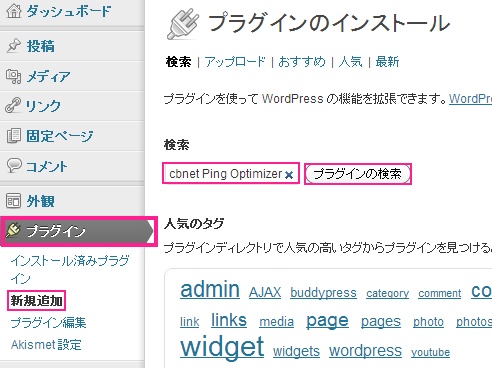
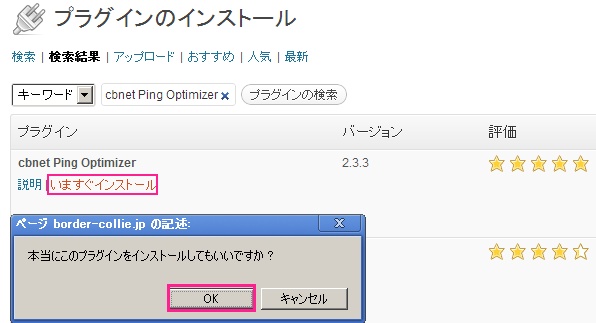
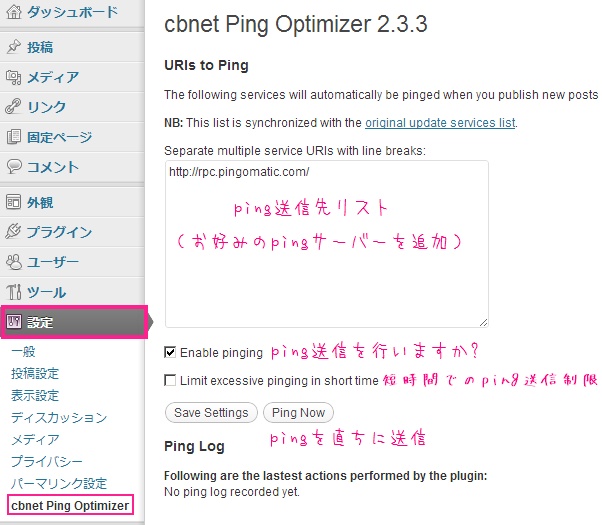
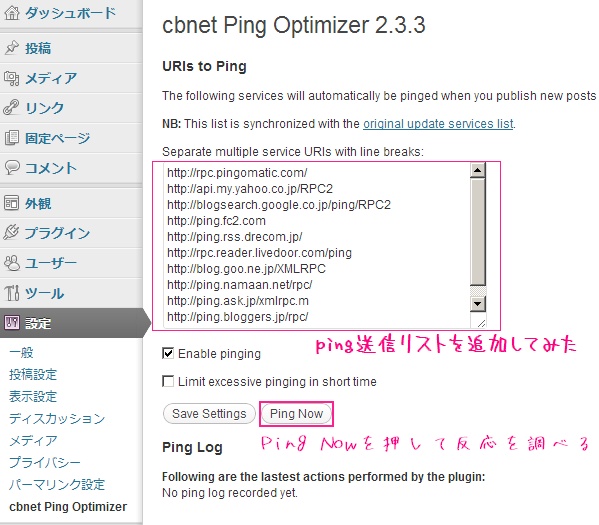
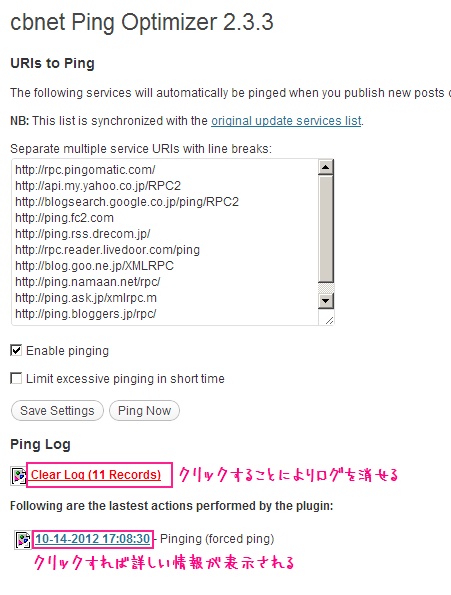

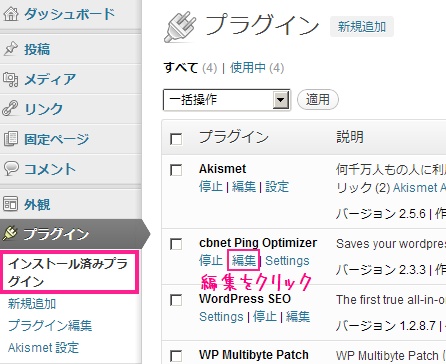
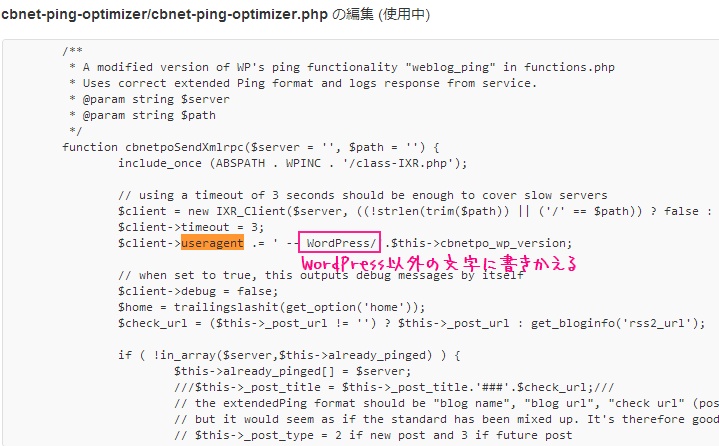

[…] WordPressにcbnet Ping Optimizerを導入しping送信を管理する方法 […]
[…] 引用元: WordPressにcbnet Ping Optimizerプラグインを導入して予約投稿時もping送信が可能に | ホワイトハットジャパン. […]
[…] 参考サイトWordPressにcbnet Ping Optimizerを導入しping送信を管理する方法 – SEOのホワイトハットジャパン […]
[…] SEOのホワイトハットジャパン […]